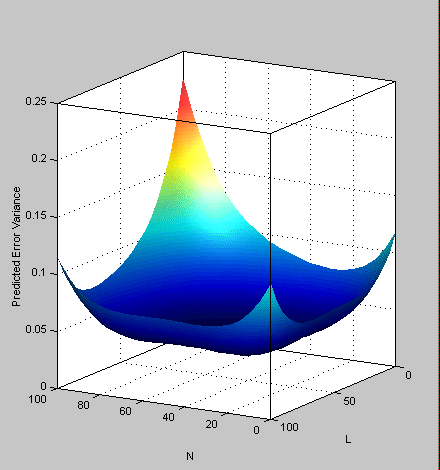Полезной мерой качества проекта является его отклонение ошибки предсказания (PEV). Гиперсерфейс PEV является показателем того, насколько проект способен оценивать ответ в базовой модели. Плохой проект либо не способен соответствовать выбранной модели, либо очень плох в прогнозировании отклика. Средство просмотра отклонений ошибок предсказания доступно только для линейных моделей. Средство просмотра отклонений ошибок предсказания недоступно, когда проекты имеют неполный ранг; то есть они не содержат достаточного количества точек, чтобы соответствовать модели. Оптимальные проекты пытаются минимизировать среднее значение PEV по проектной области.
При выбранном оптимальном проекте выберите Tools > Prediction Error Variance Viewer.
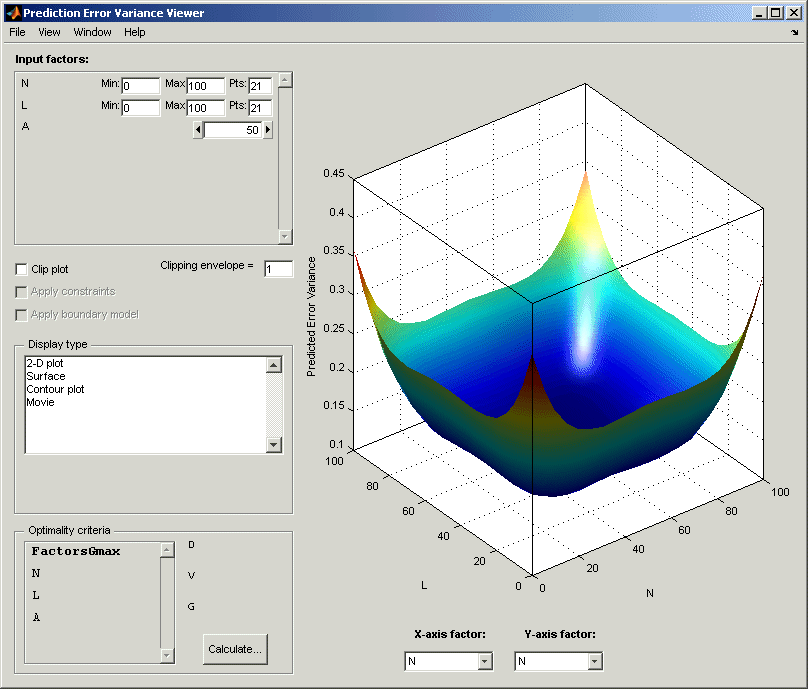
Вид по умолчанию является 3-D графиком поверхности PEV.
Это показывает, где предсказания отклика лучше всего. Этот пример оптимальной конструкции хорошо предсказывает в центре и середине граней (один фактор высокий, а другой средний диапазон), но в углах проект имеет самую высокую ошибку. Посмотрите на шкалу, чтобы увидеть, сколько различие существует между областями с более высокой и меньшей ошибкой. Для лучшей прогнозирующей степени вы хотите низкий PEV (близкий к нулю).
Можно изучить PEV на проекты и модели. Эти два метода связаны таким образом:
Точность предсказаний модели (модель PEV) = Design PEV * MSE (средняя квадратная ошибка в измерениях).
Можно представить проект PEV как умножение ошибок в данных. Чем меньше PEV, тем больше точность вашей конечной модели.
Попробуйте другие параметры отображения.
В View меню есть много опций, чтобы изменить внешний вид графиков.
Можно изменить факторы, отображаемые на 2-D и 3-D графиках. Всплывающие меню под графиком выбирают факторы, в то время как невыбранные факторы остаются постоянными. Изменить значения невыбранных факторов можно с помощью кнопок и полей редактирования в списке Input factors, слева вверху.
The Movie опция показывает последовательность объемных поверхностных диаграмм, поскольку значение третьего входа фактора изменено. Можно изменять факторы, воспроизводить и изменять систему координат.
Вы можете изменить число, положение и цвет контуров на контурном графике с помощью кнопки Contours, как показано на рисунке.
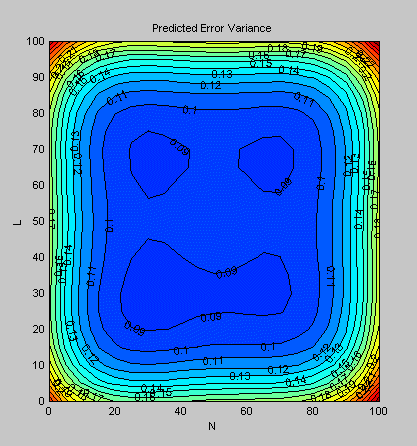
Можно дополнительно оптимизировать оптимальный проект, вернувшись в диалоговое окно Оптимальный проект (Optimal Design), где можно удалять или добавлять точки оптимально или случайным образом. Самый эффективный способ - удалять точки оптимально и добавлять новые точки случайным образом - это настройки алгоритма по умолчанию. Только существующие точки необходимо искать наиболее оптимальнейшие таковые для удаления (наименее полезный), но весь набор кандидатов должен быть найден для оптимального добавления.
Чтобы укрепить текущий оптимальный проект:
Вернитесь в окно Design Editor.
Снова нажмите кнопку «Оптимальный проект» на панели инструментов, чтобы снова войти в диалоговое окно и добавить еще 60 точек. Сохраните существующие точки (которые являются значениями по умолчанию).
Щелкните OK и следите за прогрессом оптимизации, затем щелкните Accept, когда количество итераций без улучшения начинает увеличиваться.
Просмотр улучшений проекта на основных отображениях.
Еще раз выберите Tools > Prediction Error Variance Viewer и проверьте графики отклонения ошибки предсказания и новые значения критериев оптимальности в системе координат оптимальности (внизу слева). Форма проекции PEV может существенно не измениться, но обратите внимание на изменения шкал по мере улучшения проекта. Значения критериев оптимальности D, V и G также изменятся (для просмотра значений необходимо щелкнуть Calculate).
Чтобы увидеть более резкие изменения в проекте, вернитесь в окно Design Editor (не нужно закрывать Prediction Error Средство Просмотра).
Разделите отображение так, чтобы вы могли видеть 3-D проекцию одновременно с представлением таблицы.
Можно отсортировать точки, чтобы упростить выбор точек в одном углу. Для примера выберите точки, где N равен 100, а L равен 0,
Выберите Edit > Sort Points.
Выберите для сортировки по N только (уменьшите количество переменных сортировки до единицы) и нажатие кнопки OK.
Выберите Edit > Delete Point.
Используя представления таблица и 3-D в качестве руководства, в диалоговом окне Delete Points выберите шесть точек, чтобы удалить их вдоль одного угла. Добавить соответствующие номера точек в список удаления можно нажав кнопку add (>).
Щелкните OK, чтобы удалить точки. Смотрите изменения в основных отображениях проекта и посмотрите на новую объемную поверхностную диаграмму в Prediction Error Средство Просмотра (см. пример ниже).